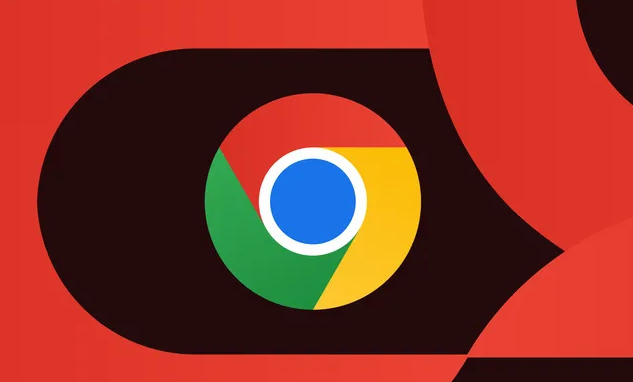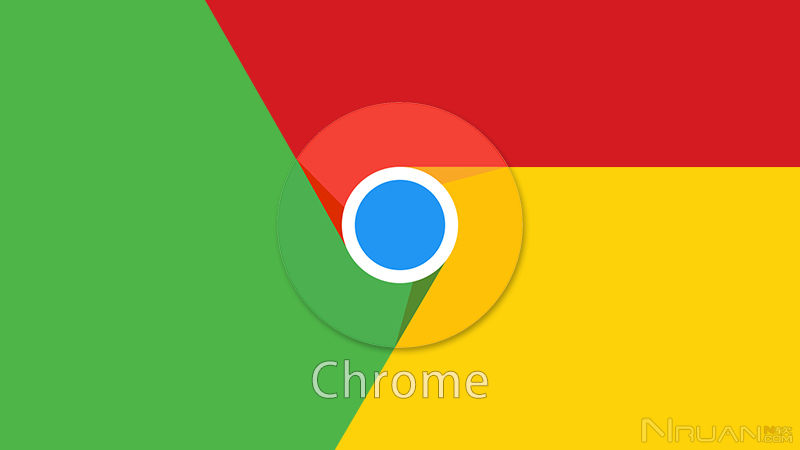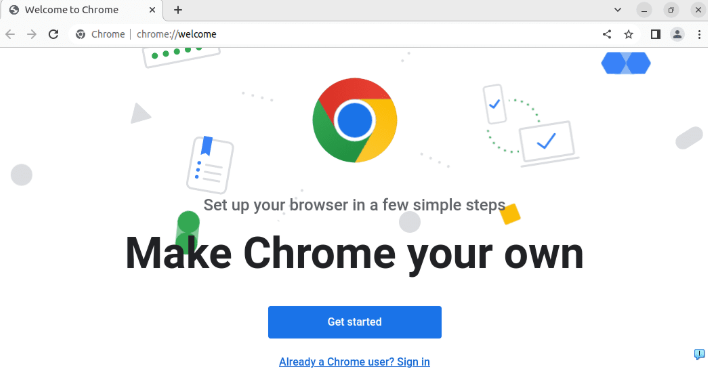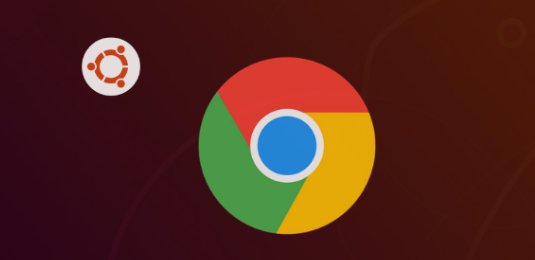Chrome浏览器如何优化对多设备网页应用的支持
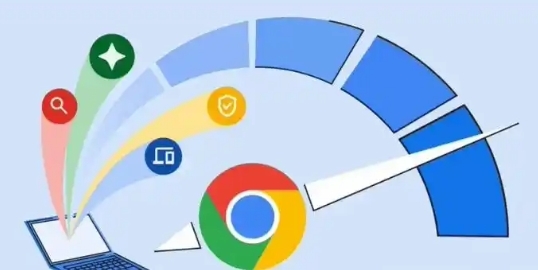
在当今数字化时代,人们使用多种设备访问网页应用已成为常态。Chrome 浏览器作为一款广泛使用的浏览器,对其进行优化以更好地支持多设备网页应用具有重要意义。以下将详细介绍相关优化方法与要点。
一、启用响应式设计检查模式
Chrome 浏览器自带开发者工具,其中的响应式设计检查模式可模拟不同设备的屏幕尺寸和分辨率。要启用该模式,需先按下键盘上的“F12”键(或右键点击页面选择“检查”)打开开发者工具,接着点击左上角的“Toggle device toolbar”按钮(手机图标样式)。此时,页面会切换到模拟设备视图,左侧栏会出现各种预设的设备类型,如常见的手机、平板等。通过在不同设备预设间切换,能直观查看网页在相应设备上的布局效果。若发现布局错乱,比如文字重叠、图片显示不全等问题,便可针对性调整 CSS 样式,确保元素在各设备上都能合理排版,例如使用媒体查询根据屏幕宽度调整容器宽度和字体大小等属性。
二、优化图片资源
多设备环境下,网络状况和设备性能差异大,优化图片至关重要。一方面,采用合适的图片格式。对于色彩丰富、有渐变效果的图片,可选择 PNG 格式;若是颜色简单、大面积纯色的图像,JPEG 格式更合适,因其文件大小通常更小。另一方面,运用图片懒加载技术。在页面初始加载时,只加载可视区域内的图片,当用户滚动页面接近其他图片时才加载,可减少初次加载的数据量,提升加载速度,改善用户体验。这可以通过在 HTML 中为图片添加“loading = ‘lazy’”属性实现,或者使用 JavaScript 库来辅助完成懒加载功能。
三、适配触摸交互
许多移动设备依赖触摸操作,所以网页应用要适配触摸交互。确保页面上的链接、按钮等可点击元素有足够的大小和间距,方便手指点击,避免误操作。一般建议可点击元素的尺寸不小于 48×48 像素,间距不小于 8 像素。同时,对于一些需要滑动、缩放等手势操作的功能,如图片轮播、地图浏览等,要进行相应的手势事件监听与处理。例如,使用 JavaScript 中的 touchstart、touchmove、touchend 等事件来编写滑动逻辑,让用户在移动设备上能够流畅地与网页应用互动。
四、测试与调试
完成上述优化后,必须在多种真实设备上进行全面测试。不同设备的浏览器版本、屏幕比例、性能等存在差异,可能在某些设备上仍会出现问题。可以借助远程设备测试平台,模拟不同设备和网络环境进行测试。若发现问题,返回开发者工具查看控制台报错信息,根据错误提示进一步排查和修复代码中的漏洞或兼容性问题,反复测试直至在主流设备上都能稳定、流畅运行网页应用。
通过以上对 Chrome 浏览器针对多设备网页应用支持的优化措施,包括利用响应式设计检查、优化图片、适配触摸交互以及充分测试调试等环节,能够显著提升网页应用在各类设备上的用户体验和性能表现,满足不同用户在多设备场景下的使用需求,让网页应用在 Chrome 浏览器的多设备环境中展现出更优质的效果。
猜你喜欢